Photoshop打造開闊的暗褐色外景婚片
時(shí)間:2024-02-05 06:45作者:下載吧人氣:24
本教程介紹層次感較強(qiáng)的婚片處理方法。作者在處理的時(shí)候多次用到圖層蒙版。用它的好處就是可以控制需要調(diào)色或加強(qiáng)的范圍,不影響已經(jīng)處理好的部分。
原圖

<點(diǎn)小圖查看大圖>
最終效果
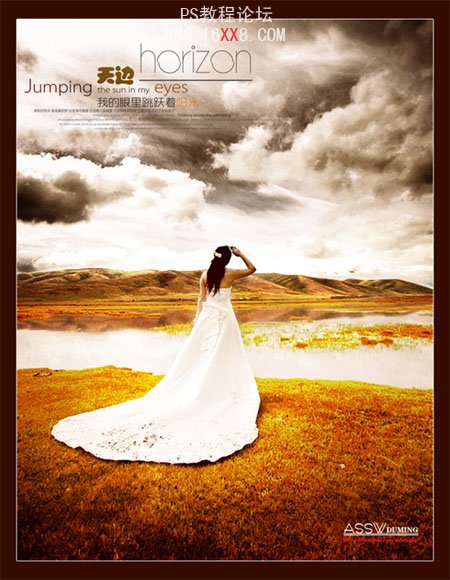
<點(diǎn)小圖查看大圖>
1、打開原圖素材,創(chuàng)建色階調(diào)整圖層,選擇自動(dòng)按鈕,簡(jiǎn)單調(diào)整一下明暗對(duì)比。


2、新建一個(gè)圖層,按Ctrl + Alt + Shift + E 蓋印圖層。執(zhí)行:圖像 > 應(yīng)用圖像,參數(shù)設(shè)置如下圖。目的是加深暗部,拉開天空明暗層次。然后選擇由黑道透明漸變,從圖層蒙版的下部往中間拉,去除除天空之外不需要的部分。
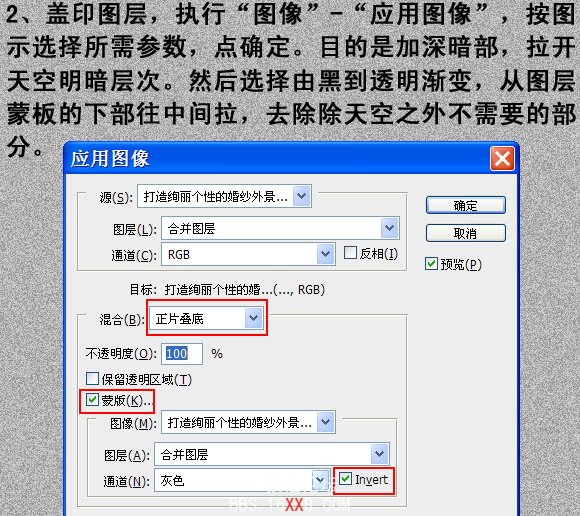


3、創(chuàng)建可選顏色調(diào)整圖層,對(duì)綠色和黃色進(jìn)行調(diào)整,參數(shù)設(shè)置如下圖。

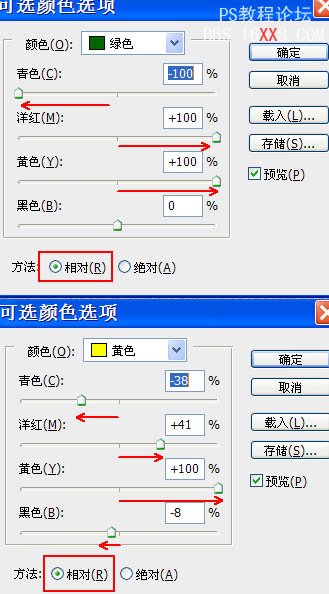

4、創(chuàng)建亮度/對(duì)比度調(diào)整圖層,將畫面稍微調(diào)亮一點(diǎn),參數(shù)設(shè)置如下圖。


5、新建一個(gè)圖層,蓋印圖層。圖層混合模式改為“顏色減淡”,不透明度改為:48%,將畫面進(jìn)一步調(diào)亮。同時(shí)添加圖層蒙版,對(duì)天空和人物不需要提亮的部分予以遮蓋。
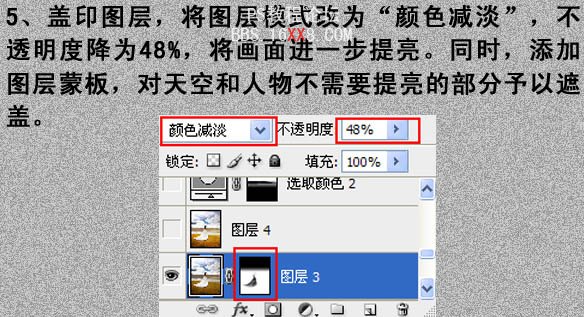

6、創(chuàng)建可選顏色調(diào)整圖層,對(duì)青、藍(lán)、白、中性色進(jìn)行調(diào)整,參數(shù)設(shè)置如下圖。確定后用黑色畫筆把除天空之外不需要的部分擦出來。
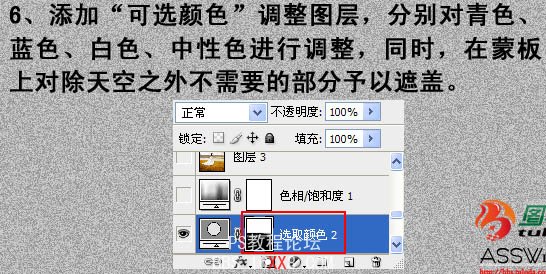
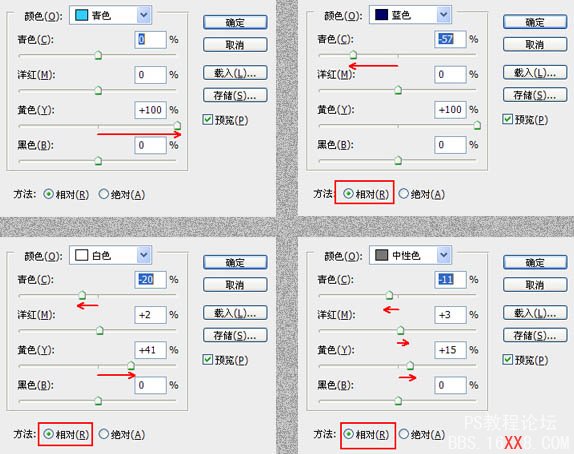
7、創(chuàng)建色相/飽和度調(diào)整圖層,適當(dāng)降低藍(lán)色飽和度,參數(shù)及效果如下圖。
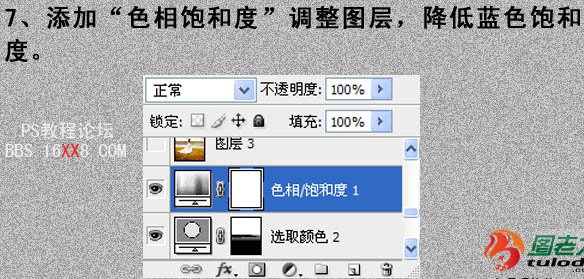
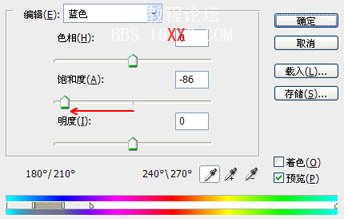

8、新建一個(gè)圖層,蓋印圖層。并復(fù)制圖層,選擇橢圓選框工具在畫面中間處拉出橢圓選區(qū),羽化80像素,刪除選區(qū)內(nèi)容,將圖層混合模式改為“正片疊底”,不透明度改為:70%。再復(fù)制該圖層,不透明度改為:33%。目的是強(qiáng)化畫面上部和下部對(duì)比度,突出中間亮度。
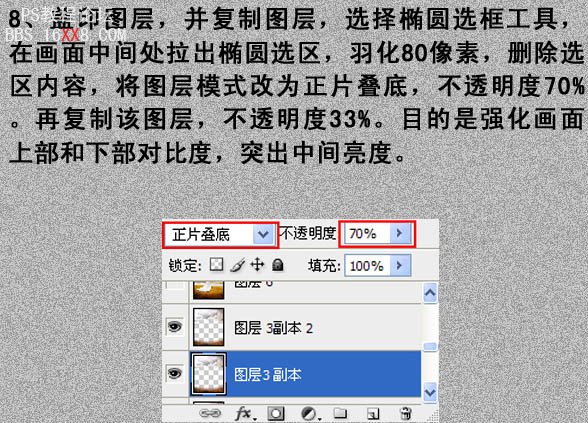
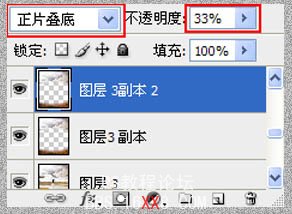

9、此時(shí),畫面遠(yuǎn)處的山巒比較灰,為了強(qiáng)化畫面的效果,需要對(duì)此提亮和強(qiáng)化色彩對(duì)比。為此添加色階調(diào)整圖層,分別對(duì)暗場(chǎng)、白場(chǎng)合中間場(chǎng)進(jìn)行調(diào)整。同時(shí)在蒙版上將此處之外的部分予以遮蓋。
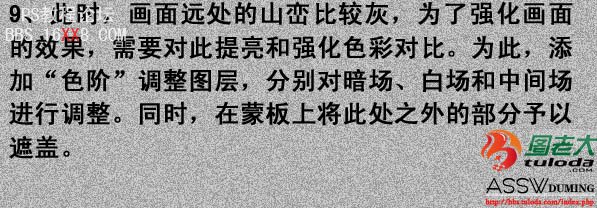
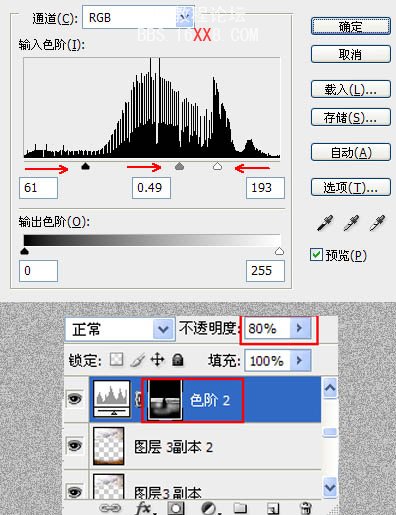
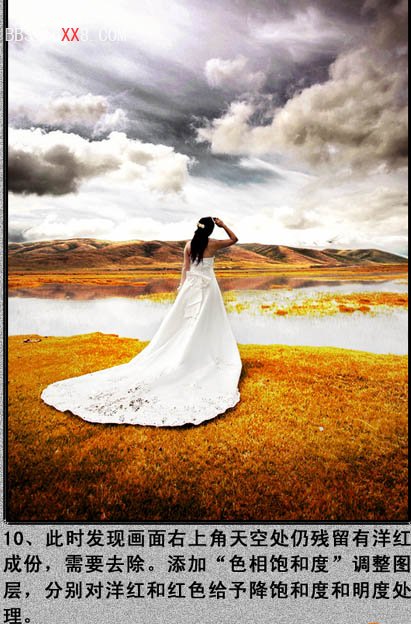
10、此時(shí)發(fā)現(xiàn)畫面右上角天空處依殘留有洋紅成分,需要去除。創(chuàng)建色相/飽和度調(diào)整圖層,分別對(duì)洋紅和紅色給予降飽和度和明度處理,參數(shù)設(shè)置如下圖。
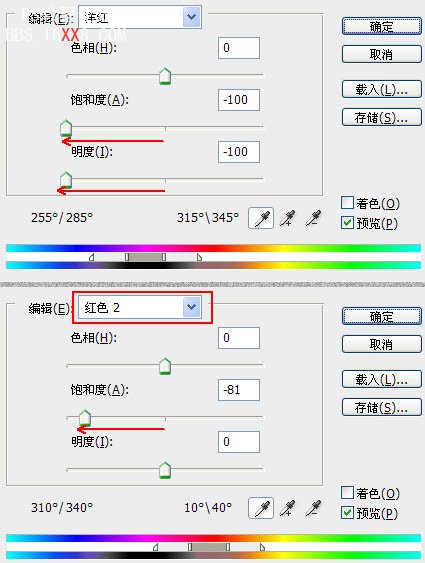

11、為使天空與大地的顏色相統(tǒng)一,需要對(duì)天空的色彩繼續(xù)進(jìn)行調(diào)整。創(chuàng)建可選顏色調(diào)整圖層,分別對(duì)白色、中性色、黑色進(jìn)行調(diào)整,參數(shù)設(shè)置如下圖。
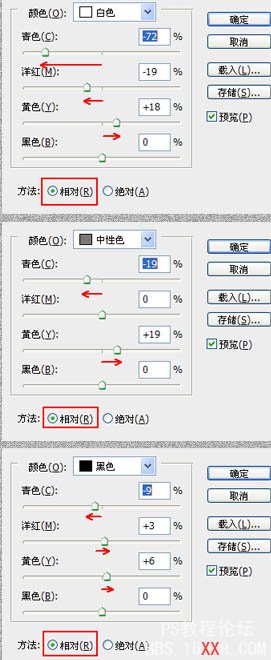

12、創(chuàng)建色相/飽和度調(diào)整圖層,將天空的飽和度略微降低,同時(shí)在圖層蒙版里將除天空之外的部分遮蓋。
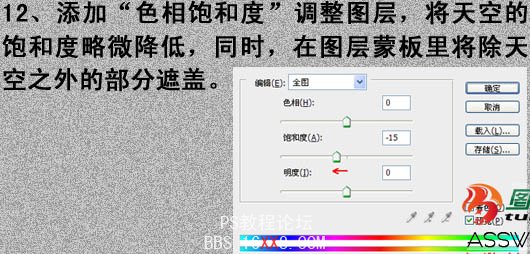

13、新建一個(gè)圖層,選擇有黑色到透明漸變,從遠(yuǎn)處向四周拉暗角,圖層混合模式改為“柔光”,如下圖。

14、新建一個(gè)圖層,蓋印圖層。做降噪處理,再復(fù)制一層,圖層混合模式改為“柔光”,不透明度改為:45%,添加圖層蒙版,用黑色畫筆把人物、草地、山巒部分擦除,如下圖。
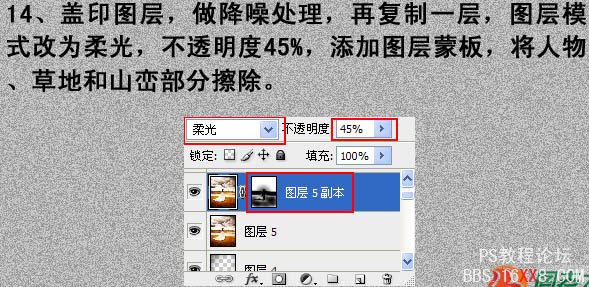
15、創(chuàng)建曲線調(diào)整圖層,將人物提亮,其它部分在圖層蒙版中擦除。

最終效果:
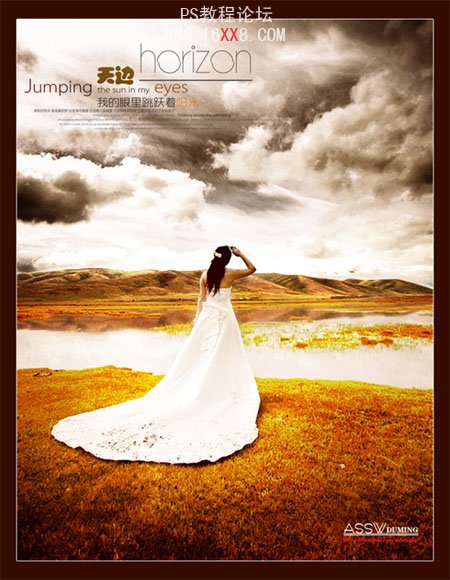



相關(guān)推薦
相關(guān)下載
熱門閱覽
- 1ps斗轉(zhuǎn)星移合成劉亦菲到性感女戰(zhàn)士身上(10P)
- 2模糊變清晰,在PS中如何把模糊試卷變清晰
- 3ps楊冪h合成李小璐圖教程
- 4ps CS4——無法完成請(qǐng)求,因?yàn)槲募袷侥K不能解析該文件。
- 5色階工具,一招搞定照片背后的“黑場(chǎng)”“白場(chǎng)”和“曝光”
- 6ps液化濾鏡
- 7PS鼠繪奇幻的山谷美景白晝及星夜圖
- 8LR磨皮教程,如何利用lightroom快速磨皮
- 9實(shí)際操作,在PS中如何批量給圖層重命名并導(dǎo)出
- 10ps調(diào)出日系美女復(fù)古的黃色調(diào)教程
- 11軟件問題,PS顯示字體有亂碼怎么辦
- 12photoshop把晴天變陰天效果教程
最新排行
- 1室內(nèi)人像,室內(nèi)情緒人像還能這樣調(diào)
- 2黑金風(fēng)格,打造炫酷城市黑金效果
- 3人物磨皮,用高低頻給人物進(jìn)行磨皮
- 4復(fù)古色調(diào),王家衛(wèi)式的港風(fēng)人物調(diào)色效果
- 5海報(bào)制作,制作炫酷的人物海報(bào)
- 6海報(bào)制作,制作時(shí)尚感十足的人物海報(bào)
- 7創(chuàng)意海報(bào),制作抽象的森林海報(bào)
- 8海報(bào)制作,制作超有氛圍感的黑幫人物海報(bào)
- 9碎片效果,制作文字消散創(chuàng)意海報(bào)
- 10人物海報(bào),制作漸變效果的人物封面海報(bào)
- 11文字人像,學(xué)習(xí)PS之人像文字海報(bào)制作
- 12噪點(diǎn)插畫,制作迷宮噪點(diǎn)插畫

網(wǎng)友評(píng)論